很多小伙伴之所以喜欢使用PPT来对演示文稿进行编辑,就是因为PPT中有各种实用功能能够帮助我们对幻灯片进行更高效的编辑。有的小伙伴在使用PPT对演示文稿进行编辑时可能会遇到需要设置不同放映类型的情况,这时我们只需要先打开幻灯片放映工具,然后在其子工具栏中打开设置幻灯片放映工具,接着在弹框中我们将“放映类型”设置为“在展台浏览”,再点击确定选项即可。有的小伙伴可能不清楚具体的操作方法,接下来小编就来和大家分享一下PPT设置在展台浏览类型的方法。
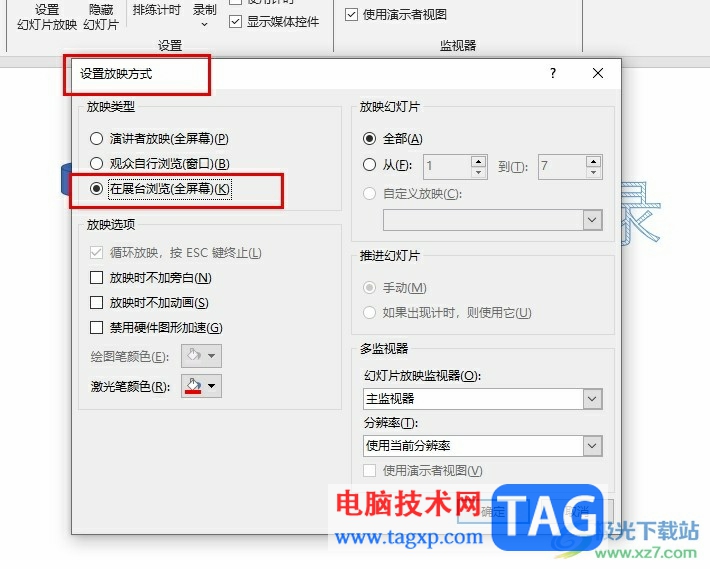
1、第一步,我们在电脑中右键单击需要编辑的演示文稿,然后在菜单列表中选择“打开方式”选项,再在子菜单列表中选择“powerpoint”选项
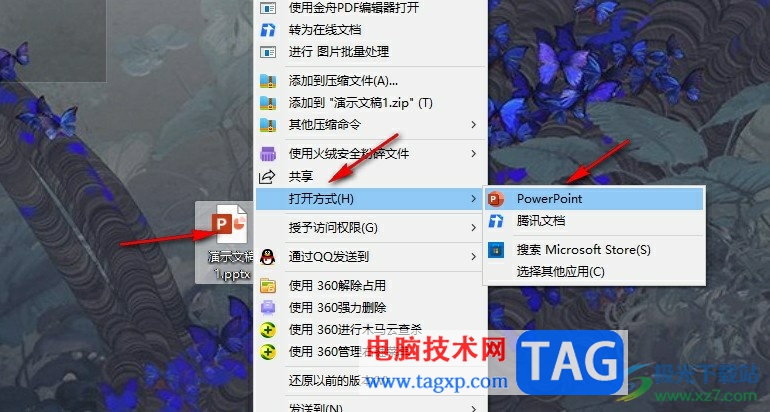
2、第二步,进入PPT页面之后,我们先在工具栏中点击打开“幻灯片放映”工具
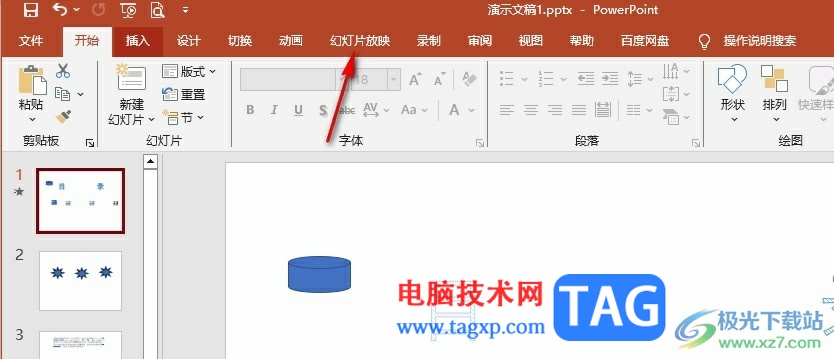
3、第三步,在幻灯片放映的子工具栏中,我们点击打开“设置幻灯片放映方式”选项
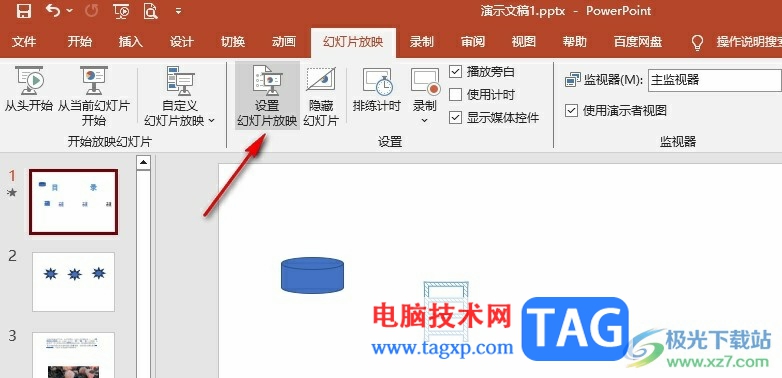
4、第四步,接着我们在设置放映方式的弹框中找到“放映类型”选项
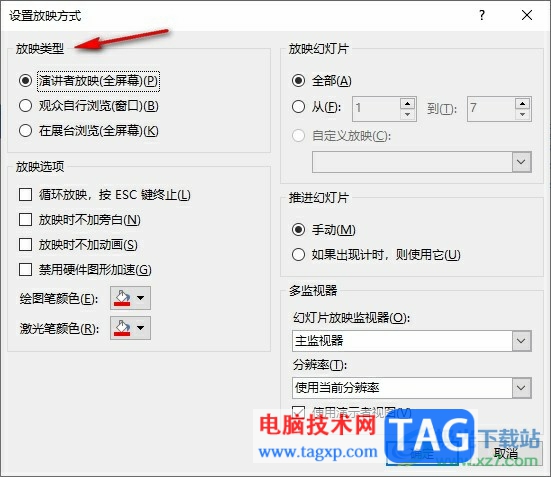
5、第五步,在“放映类型”下我们点击选择“在展台浏览”选项,然后点击确定选项即可
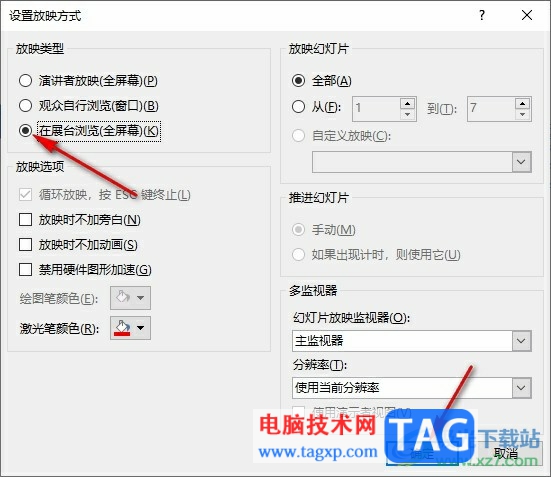
以上就是小编整理总结出的关于PPT设置在展台浏览类型的方法,我们在PPT中打开设置幻灯片放映工具,然后在弹框中找到放映类型选项,将该选项设置为“在展台浏览”,最后点击确定选项即可,感兴趣的小伙伴快去试试吧。
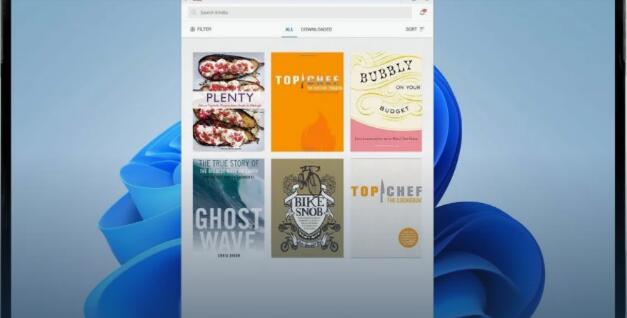 现在微软也打破了在Windows11上的打印
现在微软也打破了在Windows11上的打印
现在微软也打破了在Windows11上的打印 由于安全问题,微软最近一......
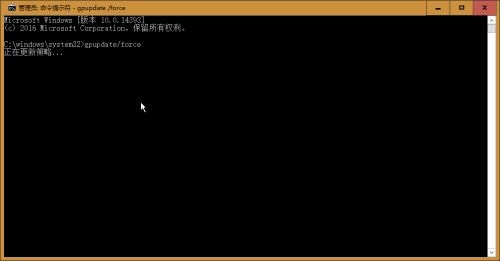 在 Windows 11 上使用命令提示符重置 Windo
在 Windows 11 上使用命令提示符重置 Windo
在 Windows 11 上使用命令提示符重置 Windows 更新 或者,也可以使用......
 为什么用CAD打开图纸会显示代理信息对话
为什么用CAD打开图纸会显示代理信息对话
当我们在使用 CAD 打开某些图纸文件时,有时会弹出代理信息对......
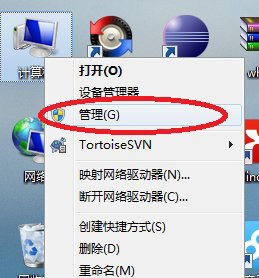 Win7系统命令行启动停止windows服务程序的
Win7系统命令行启动停止windows服务程序的
一般操作Windows服务程序是Windows操作系统下能完成特定功能的可......
 火狐浏览器网络位置添加主机的方法
火狐浏览器网络位置添加主机的方法
很多小伙伴在选择电脑中的浏览器时都会将火狐浏览器作为首选......

PowerPoint 2013的相册实际上是一个演示文稿,其专为承载图片而设计。使用该功能,用户能够快捷地实现大量图片的引用,方便地实现各类图片的展示,那么ppt怎么创建相册?下面小编就为大家详...

启动 PowerPoint,点开始-所有程序-Microsoft Office-Microsoft Office PowerPoint 2003,就可以打开一个窗口; 窗口 分成三栏,中间 宽大的 是工作区,左边是幻灯片的序号,右边是任务属性窗格...

在PowerPoint演示文稿中制作幻灯片时,我们必不可以地需要添加一些文字内容。在幻灯片中我们通常都是插入文本框后在其中添加文字内容,添加后我们还可以适当调整文本框和文字的格式和样...

用PowerPoint to Flash软件把PPT文档转换成flash的SWF格式文件的转化。这样不仅使得文件便于播放,也更适宜网上发布,一举两得。 一、准备好待转化的PPT(PPS)幻灯文件 依次点击开始程序Po...

PPT是一款功能十分丰富的演示文稿编辑程序,在这款程序中,我们可以更具自己的需求在活动中添加各种需要的内容,例如图片、表格、图表或是动画效果等。有的小伙伴在完成表格的插入之后...
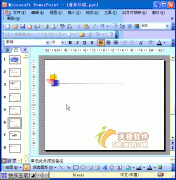
根据演示文稿的需要,经常要在其中绘制一些图形,利用其中的绘图工具栏,即可搞定。 1、执行视图工具栏绘图命令,展开绘图工具栏。 2、点击工具栏上的自选图形按钮,在随后展开...

有时候我们想让幻灯片一张一张自动播放,同时播放一首背景音乐,从而产生出电影的效果,下面我们通过一个练习来学习操作; 1、插入音乐 1)启动PowerPoint,自动打开一个空白文档...

PowerPoint演示文稿是很多小伙伴都在使用的一款软件,在其中我们可以非常轻松地编辑和制作各种幻灯片。很多小伙伴发现自己在PowerPoint演示文稿中播放PPT时,会自动播放下一张,如果我们希望...

PowerPoint演示文稿是很多小伙伴都在使用的一款软件,在其中我们可以轻松编辑和制作各种需要的幻灯片。如果有需要我们还可以在幻灯片中插入表格。如果我们在PowerPoint演示文稿中插入表格后...

powerpoint环形箭头如何做 ppt制作环形箭头的图文教程 我们在制作ppt演示文稿的时候,可能需要在其中加入一些循环箭头的效果,那么,你知道怎样制作循环箭头图形吗?下面就让小编告诉大家在...

PowerPoint演示文稿是一款非常好用的幻灯片制作软件,很多小伙伴在需要编辑和制作幻灯片时都会首先选择使用该软件。在PowerPoint演示文稿中完成幻灯片的编辑制作后,有的小伙伴发现自己的幻...

很多小伙伴在日常工作时都会需要制作一些幻灯片,在需要制作幻灯片时很多小伙伴都会选择使用PowerPoint演示文稿这款软件。在PowerPoint演示文稿中如果有需要我们可以插入图片,图表,形状等...
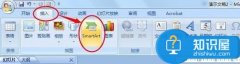
powerpoint组织结构图怎么做 ppt制作组织结构图的教程,powerpoint组织结构图怎么做 ppt制作组织结构图的教程 如何在ppt中做组织架构图呢?一份好的PPT不仅可以吸引观众的眼球同时还可以反映自己的...

很多小伙伴在选择程序编辑演示文稿的时候都会将PPT放在首选,因为PPT中的功能十分的丰富,我们不仅可以对PPT的页面大小进行编辑,还可以在幻灯片中添加图片、图表以及流程图等各种内容。...

ppt软件是大部分用户经常接触到的一款办公软件,让用户体验到了强大功能带来的好处,用户在ppt软件中编辑好演示文稿后,会在led屏上汇报ppt文档,发现led屏播放演示文稿时上下出现黑边的开...